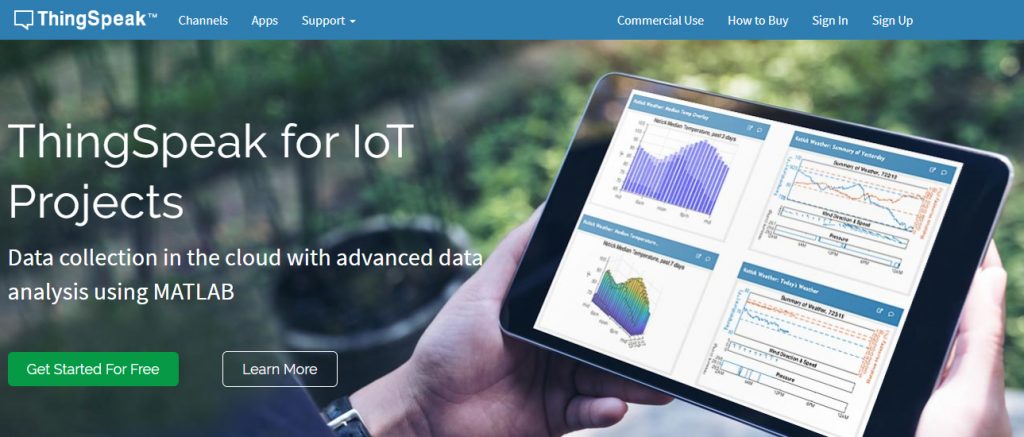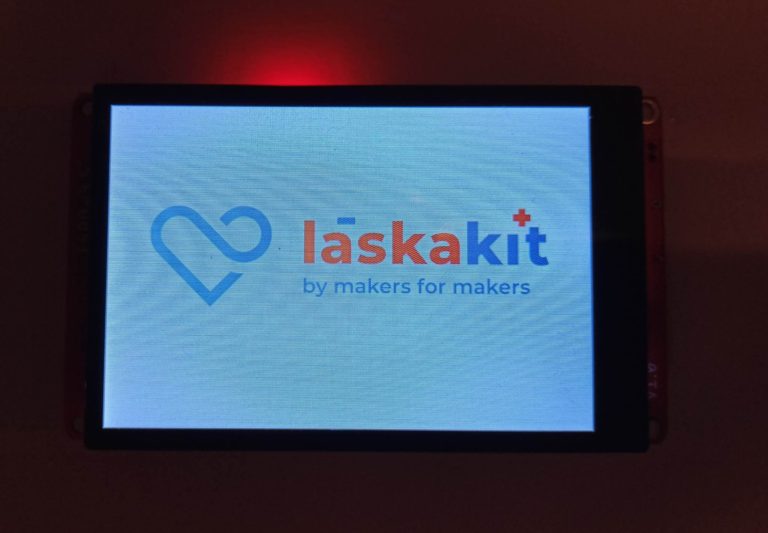V tomto návodu tě provedeme zprovozněním IoT Backendu ThingSpeak. K čemu je to dobré? No třeba na ukládání dat z domácí meteostanice a mít k nim přístup odkudkoli, kde budeš mít připojení k internetu. Uložená data si budeš moci zobrazovat přehledně v grafech. V neplacené variantě budeš mít k dispozici úložiště dat s kapacitou 3 000 000 záznamů za rok s frekvencí zápisu 1x za 15s.
Jako první je potřeba si na stránce https://thingspeak.com/ založit účet – stačí, když klikneš na úvodní stránce webu na zelené tlačítko Get Started For Free.
V dalším okně je potřeba vyplnit svůj email, zemi, jméno a příjmení. Po vyplnění všech údajů stiskni tlačítko Continue.
Do mailu, který jsi zadal při vytváření účtu ti přijde aktivační odkaz. Klepni v něm na odkaz Verify your email. Pokud ověření proběhne v pořádku, na stránce prohlížeče bude hlášení Your profile was verified. Stránku můžeš zavřít a pokračuj na původní stránce ve vytváření účtu klepnutím na tlačítko Continue.
Teď je potřeba vytvořit si heslo k účtu. Heslo musí obsahovat alespoň 8 znaků, jedno malé, jedno velké písmeno a číslici. Zaškrtni souhlas podmínkami I accept theOnline Services Agreement Online Services Agreement a klepni na Continue.
Na další stránce již stačí klepnout na OK. Tím je účet vytvořen a je aktivní. Můžeš začít vytvářet vlastní kanály, do kterých si můžeš nechat ze svých IoT zařízení posílat data.
Pro vytvoření nového kalálu klepni v menu Channels na tlačítko New Channel.

Tady si nastav název kanálu – položka Name, vyber počet sledovaných položek zaškrtnutím políčka napravo od položky – Field1 – Field8. Do políček zadej názvy položek, např. Teplota, Vlhkost apod. Můžeš ještě vyplnit ostatní položky, pokud budeš potřebovat, ale pro základní nastavení toto stačí. Klepni na tlačítko Save Channel.
Po uložení kanálu budeš přesměrován na stránku nově vytvořeného kanálu. Zde ho můžeš upravovat a jsou zde i grafy pro sledované položky.
K tomu, aby ti tvoje IoT zařízení začalo do kanálu posílat data budeš potřebovat API klíč, ten najdeš v záložce API Keys položka Write API Key.

Napravo v API Requests máš uvedeny příklady pro ukládání a čtení kanálu, které můžeš využít pro nastavení do svého IoT zařízení.
Pro příklad zápis hodnoty z IoT do kanálu:
GET https://api.thingspeak.com/update?api_key=API_KEY&field1=hodnota1
Další položky přidáme jednoduše na konec jako: &field2=hodnota2&field3=hodnota3.
Výsledný řetězec bude tedy:
GET https://api.thingspeak.com/update?api_key=API_KEY&field1=hodnota1&field2=hodnota2&field3=hodnota3.
No a to je vše, v některých dalších příspěvcích si ukážeme, jak to použít v praxi.